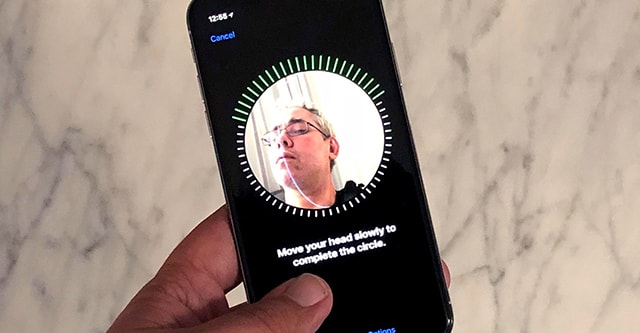Sở hữu siêu phẩm iPhone X là việc đáng tự hào. Tuy nhiên bạn đã sử dụng hiệu quả nó chưa? Hãy cùng tìm hiểu qua 4 thủ thuật hiệu quả nhất trên iPhone X nhé.
iPhone X là một chiếc điện thoại thông minh với những tính năng độc đáo, quả thật rất tiếc nếu bạn không tận dụng những tính năng tiện lợi mà iPhone X đã dành cho bạn.
1. Chụp ảnh màn hình trên iPhone X
Với các thế hệ iPhone trước còn nút Home, chúng ta sẽ có thao tác chụp ảnh bằng cách ấn cùng lúc 2 nút cứng Home + nguồn. Tuy nhiên, iPhone X đã không còn nút Home nên thao tác sẽ khác đôi chút.
Để chụp ảnh màn hình trên iPhone X, bạn sẽ cần nhấn nguồn + volume up (nút tăng âm lượng). Những thứ còn lại không có gì khác biệt so với trước, hình chụp xong vẫn lưu vào Photos như trước giờ.
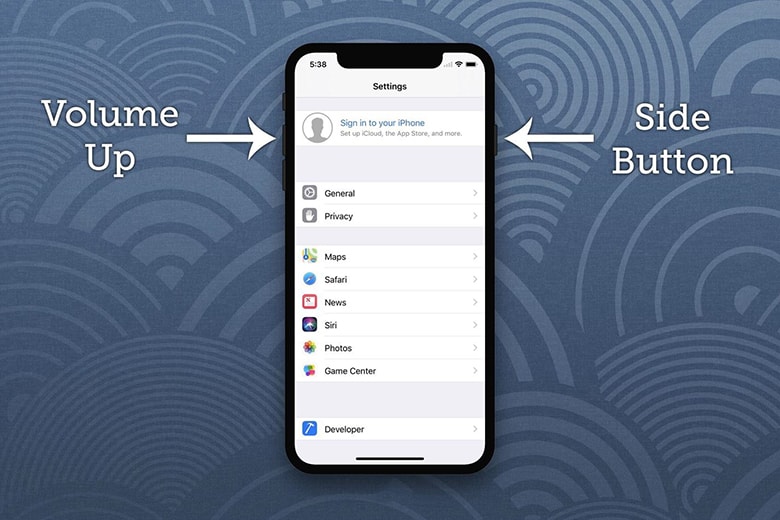
Bạn chỉ cần nhấn đồng thời nút nguồn + volume để chụp màn hình iPhone X
2. Emergency SOS (trường hợp khẩn cấp)
Theo mặc định, nhấn và giữ nút nguồn và nút volume sẽ kích hoạt SOS khẩn cấp. Bạn có thể kích hoạt khả năng nhấn nhanh nút bên cạnh năm lần để thuận tiện hơn chỉ cần một tay. Để bật, hãy đi tới Settings > Emergency SOS và chọn Also Works with 5 clicks. Nếu bạn đã tạo Medical ID, các địa chỉ liên lạc khẩn cấp của bạn cũng được cảnh báo cùng với vị trí.
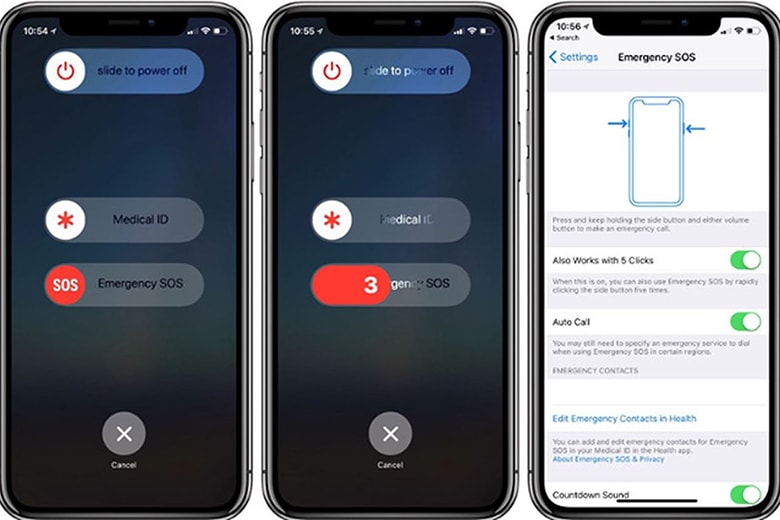
Emergency SOS rất cần thiết trong những trường hợp khẩn cấp
3. Tăng tốc Face ID
Face ID là công nghệ nhận diện để mở khóa mới nhất của Apple được ra mắt trên iPhone X. Apple đã đi đầu trong việc sử dụng công nghệ nhận diện gương mặt thay thế hoàn toàn cho Touch ID. Mặc dù công nghệ này được đánh giá rất tốt và tiện lợi cho người sử dụng, tuy nhiên so về tốc độ với Touch ID các đời iPhone trước thì vẫn chưa thể sánh bằng.
Bằng cơ chế bảo mật 2 lần, có nghĩa là cảm biến trên iPhone X sẽ kiểm tra người dùng có thật sự mở mắt trong lúc mở khóa hay không. Điều này sẽ giúp Face ID bảo mật hơn, tuy nhiên nếu bạn không cần tính năng này thì hãy tắt nó đi. Tốc độ Face ID sẽ tăng lên khá nhiều đấy.
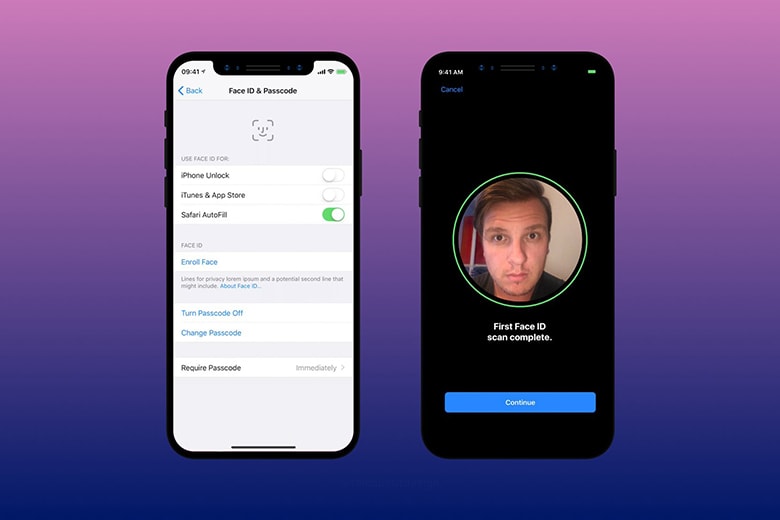
Face ID là công nghệ nhận diện để mở khóa mới nhất của Apple
Để tắt tính năng này bạn truy cập: Settings > General > Accessibility > Face ID & Attention > tắt mục “Require Attention for Face ID > Bảng thông báo hiện ra bạn chọn “Ok” và tiến hành nhập mã số để xác nhận.
4. Vô hiệu hóa tạm thời Face ID
Face ID là chế độ bảo mật rất tốt trên iPhone X để thay thế cho Touch ID. Vì thao tác mở khóa cũng rất đơn giản, chỉ cần đưa iPhone X lên trước mặt sẽ mở khóa được ngay. Nên nếu trong trường hợp khẩn cấp, bạn muốn vô hiệu hóa tạm thời tính năng Face ID này, chuyển iPhone X sang chế độ mở khóa bằng mật mã thì hãy làm như sau:
Để tắt Face ID, bạn hãy nhấp vào nút bên cạnh iPhone X 5 lần liên tiếp. Lúc này iPhone X sẽ tạm thời khóa ngay tính năng Face ID và chuyển sang chế độ Passcode. Bạn hãy nhớ thủ thuật nhỏ này cho trường hợp khẩn cấp nhé!
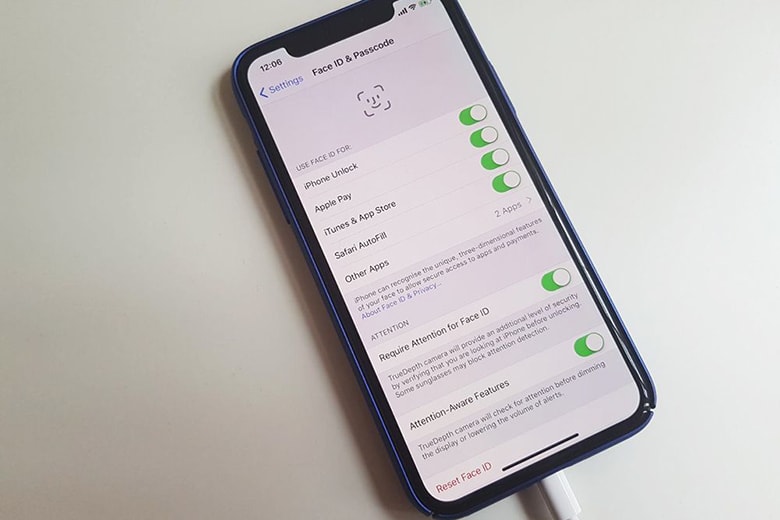
Có thể tắt tính năng Face ID một cách dễ dàng khi cần thiết
Với những thủ thuật trên, mong rằng bạn sẽ làm chủ chiếc iPhone X của mình và sử dụng thật hiểu quả. Chúc bạn thao tác thành công và hãy chia sẻ cho bạn bè của mình nhé.
>>Xem thêm: Những tính năng mới đáng chú ý trên iOS 11.3
Di Động Việt